Як створити макроси для Razer Mouse


Крок 1 - Завантажте програмне забезпечення
Перш за все, вам потрібно буде завантажити спеціальне програмне забезпечення для вашої миші. Усі драйвери Razer можна завантажити з нижньої частини офіційної сторінки вашої миші на офіційний сайт Razer. Просто шукайте цей логотип, і ви знайдете свій шлях до сторінки драйверів та прошивки; так, миші високого класу мають прошивку. :)
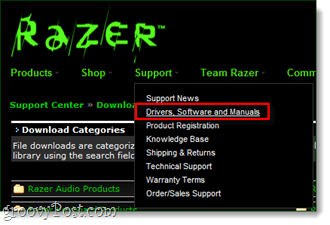
Крок 2 - Встановлення та перезавантаження

Після їх завантаження продовжуйте і встановлюйте драйвери. Процес налаштування прямолінійний і просто включає Клацання Далі кілька разів, тому ми не будемо набридати вам деталями. Але ...
Якщо після встановлення драйверів ви отримаєте повідомлення про те, що мишу не вдалося знайти, просто перезапускt тепер ваш комп'ютер та встановлені драйвери повинні працювати.
Крок 3 - Зв’яжіть макрос
Тепер, коли програмне забезпечення встановлено, воно повинно відображати піктограму в системному треї (біля годинника).
Щоб прив’язати макрос, Подвійне клацання то Значок лотка Razer і відкрити програмне забезпечення пристрою.
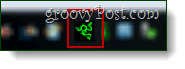
Тепер виберіть кнопку миші, якій ви хочете призначити макрос, і з контекстного меню, Клацніть Додаткові функції.
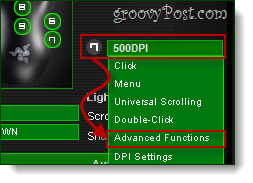
Тепер відкриється бічна панель. Клацніть на Кнопка макросу а потім призначте макро-ключі.
У наведеному нижче прикладі я збираюся зробити кнопку миші миттєво ввести слово "Groovy" в будь-яке текстове поле, яке я хочу.
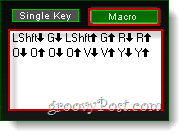
Зробивши це, Клацніть гаразд щоб зберегти зміни та вийти з усіх вікон.
Крок 4 - Тест
Ах, найважливіший, але часто недооцінений крок. Давайте перевіримо наш новий макрос, щоб переконатися, що він працює, перш ніж ми ввійдемо в нашу улюблену гру і почнемо запускати терористів, орків, або що завгодно може бути твій ворог.
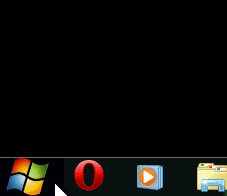
Мій приклад був досить простим, але він працює моментально, як я сподівався.
Готово!
Макроси призначені не лише для геймерів. Вони також виявляються досить корисними для офісних працівників, оскільки якщо ви економите півсекунди приблизно 50 разів на день протягом цілого місяця, ви отримаєте багато додаткового часу на свої руки. Я люблю використовувати макроси для виконання повторюваних завдань, таких як оновлення Outlook або відкриття мого каталогу Dropbox.
Які розумні способи використання ви знайшли для макросів миші? Розкажіть нам у коментарях нижче!









![Переключення Windows з наведенням миші в Windows 7 [Як робити]](/images/geek-stuff/switch-windows-with-mouse-hovering-in-windows-7-how-to.png)
Залишити коментар